触摸板驱动如何安装 笔记本电脑触摸板驱动怎么安装
更新时间:2023-06-06 11:56:36作者:haoxt
如果没有鼠标,那么就可以使用笔记本电脑自带的触摸板来代替鼠标左右键功能。触摸板也需要有驱动程序才能使用,许多用户还不知道触摸板驱动如何安装,一般有两种方法可以安装驱动,比如可以使用驱动安装软件或者到官网下载驱动,下面就来学习下笔记本电脑触摸板驱动怎么安装的方法。
方法一:
1、以鲁大师为例,在顶部菜单中点击“驱动检测”菜单图标。
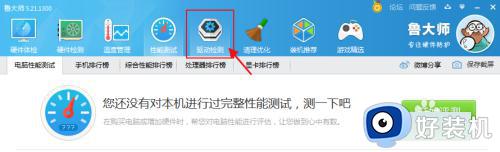
2、在驱动检测系统中,点击顶部菜单“驱动搜索”。
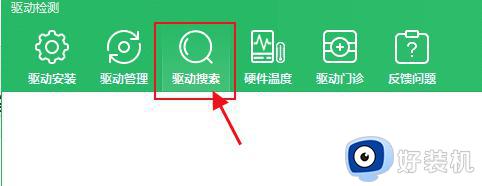
3、在下拉框中选择“触摸板驱动”,输入笔记本电脑的品牌,点击“搜索驱动”按钮即可安装。
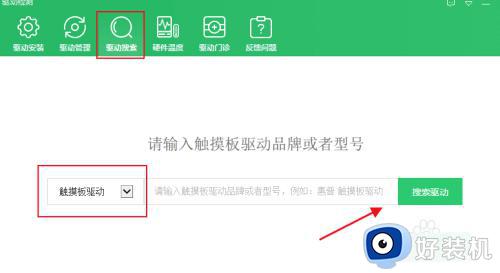
方法二:
1、打开电脑品牌官网,以华硕为例,使用型号作为关键词输入搜索框之中,找一下相应的下载项目,找到之后,点击服务和支持。
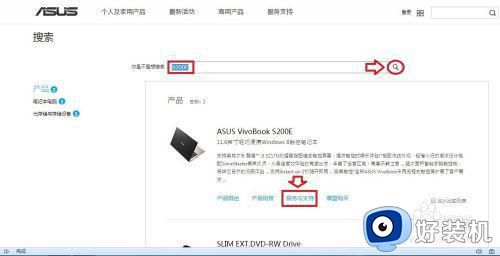
2、首先弹出常见问题,点击驱动程序和工具软件。
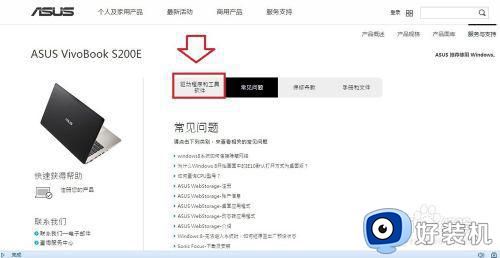
3、点选Select OS 右边的下拉箭头▼→选择和自己的操作系统匹配的版本。
这里没有低版本的操作系统,说明该机型不支持低版本的操作系统。
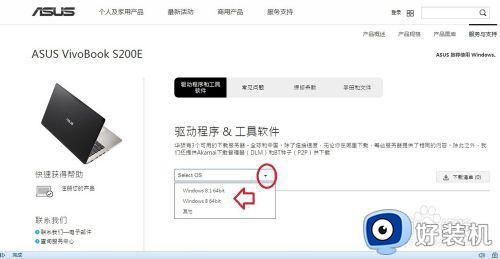
4、此时就会显示适合Windows操作系统的相关驱动程序。
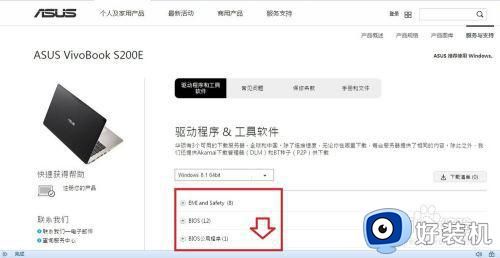
5、找到合适的驱动程序→下载。
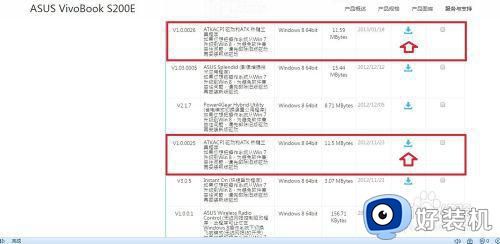
6、下载之后,解压,双击安装即可。
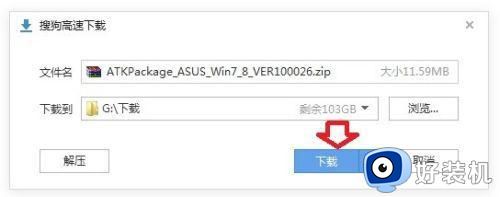
7、开始→控制面板→ASUS Smart Gesture。
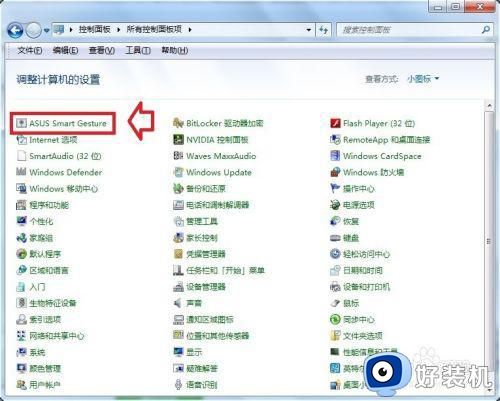
8、这里还有更多的功能(一指、二指、三指)可以设置。

以上就是小编给大家分享的关于笔记本电脑触摸板驱动如何安装的完整教程,如果你需要给笔记本电脑安装驱动程序,就可以按照上面的教程来操作。
触摸板驱动如何安装 笔记本电脑触摸板驱动怎么安装相关教程
- 如何重新安装触摸板驱动 笔记本触摸板驱动怎么安装
- 雷神触摸板驱动如何安装 雷神触摸板驱动安装步骤
- 笔记本触摸板右键没反应怎么回事 笔记本触摸板右键按了没反应怎么解决
- 笔记本触摸板怎么关 笔记本电脑的触摸板怎么关闭
- 笔记本触摸板乱动怎么办 笔记本电脑触摸板乱动修复方法
- 笔记本触摸鼠标滑动不了怎么办 笔记本触摸板没反应的处理办法
- 笔记本触摸滑动如何实现 笔记本怎么用触摸板滚动页面
- 笔记本电脑怎么锁定触摸板 如何锁住笔记本电脑的触摸板
- 笔记本的触摸板怎么用 笔记本电脑触摸板如何使用
- 苹果触摸板右键怎么用 苹果电脑触摸板怎么点右键功能
- 电脑无法播放mp4视频怎么办 电脑播放不了mp4格式视频如何解决
- 电脑文件如何彻底删除干净 电脑怎样彻底删除文件
- 电脑文件如何传到手机上面 怎么将电脑上的文件传到手机
- 电脑嗡嗡响声音很大怎么办 音箱电流声怎么消除嗡嗡声
- 电脑我的世界怎么下载?我的世界电脑版下载教程
- 电脑无法打开网页但是网络能用怎么回事 电脑有网但是打不开网页如何解决
电脑常见问题推荐
- 1 b660支持多少内存频率 b660主板支持内存频率多少
- 2 alt+tab不能直接切换怎么办 Alt+Tab不能正常切换窗口如何解决
- 3 vep格式用什么播放器 vep格式视频文件用什么软件打开
- 4 cad2022安装激活教程 cad2022如何安装并激活
- 5 电脑蓝屏无法正常启动怎么恢复?电脑蓝屏不能正常启动如何解决
- 6 nvidia geforce exerience出错怎么办 英伟达geforce experience错误代码如何解决
- 7 电脑为什么会自动安装一些垃圾软件 如何防止电脑自动安装流氓软件
- 8 creo3.0安装教程 creo3.0如何安装
- 9 cad左键选择不是矩形怎么办 CAD选择框不是矩形的解决方法
- 10 spooler服务自动关闭怎么办 Print Spooler服务总是自动停止如何处理
